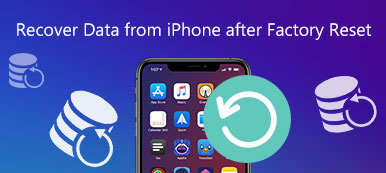您是否面臨 Snapchat 不發送快照的問題?
Snapchat 是一種用於在手機上發送和接收短信、照片和視頻的服務。 許多因素可能導致 Snapchat 不發送消息、視頻或圖像。 在這篇文章中,我們將涵蓋iOS和Android設備,並分享5種有效方法來幫助您解決問題 Snapchat不發送 的問題。

- 第 1 部分。檢查網絡連接
- 第 2 部分。檢查 Snapchat 權限
- 第 3 部分。重新啟動設備和更新系統
- 第 4 部分。更新或重新安裝 Snapchat 應用程序
- 第 5 部分。 修復 Snapchat 不發送的專業方法
- 第 6 部分。 Snapchat 不發送快照的常見問題解答
第 1 部分。 檢查網絡連接以修復 Snapchat 不發送
當 Snapchat 應用無法正常發送消息、視頻、快照或圖片時,您應首先檢查互聯網連接。 您可以在 iPhone 或 Android 手機上打開任何其他應用程序並驗證是否是這種情況。
要快速解決 Snapchat 不發送 Snap 的問題,您可以選擇將網絡連接從數據切換到 Wi-Fi,反之亦然。 您也可以嘗試重置路由器以解決問題。 確保您處於良好的互聯網連接狀態。
第 2 部分。 檢查 Snapchat 權限以修復 Snapchat 不發送快照
您應該授予 Snapchat 應用相關權限,以便在 Snapchat 上發送照片快照、視頻快照、短信、語音筆記。 例如,Snapchat 依靠您設備上的內置攝像頭來發送快照。 所以你應該給應用程序相機權限。
Snapchat 的必要權限包括相機、麥克風、電話、位置、存儲等。 您可以按照以下步驟檢查 Snapchat 權限。

第 3 部分。 重新啟動 iPhone 或 Android 手機以排除 Snapchat 不發送故障
像許多技術問題一樣,最簡單的解決方法是重啟設備。 當 Snapchat 無法發送或正常工作時,同樣的邏輯適用。
您可以使用常規方式重新啟動您的 iPhone、iPad 或 Android 設備。 之後,您可以打開 Snapchat 並檢查問題是否已解決。 您還應該更新您的 iOS 或 Android 系統。
第 4 部分。更新、重新安裝 Snapchat 和清除應用緩存
如果您無法在 Snapchat 上發送消息,您可以嘗試強制關閉應用程序然後重新啟動它。 此外,您可以檢查您正在使用的 Snapchat 版本,並確保您已將其更新到最新版本。
要解決 Snapchat 不發送消息或視頻的問題,您可以選擇刪除該應用程序,然後重新安裝它。
清除 Snapchat 應用程序緩存也是解決 Snapchat 關閉或不工作問題的好方法。 在這裡你可以去 設定 在您的 Snapchat 應用中,點擊 儲存應用, 緩存,然後選擇 清除所有數據 or 清除緩存.

第 5 部分。 修復 Snapchat 無法在 iPhone 和 iPad 上發送的專業方法
如果在嘗試上述所有這些方法後仍然存在 Snapchat 無法發送或無法工作的問題,您可以求助於專業人士 iOS系統恢復. 您可以免費下載它並按照以下步驟對 Snapchat 不發送快照進行故障排除。
步驟1 下載並啟動此軟件。 選擇 iOS系統恢復 特徵。 將 iPhone 或 iPad 連接到您的計算機。 在此步驟中,您需要點擊設備屏幕上的信任。

步驟2 點擊 開始 按鈕繼續。 您可以先使用 免費快速修復 修復 Snapchat 不發送問題的選項。 此外,您還可以點擊 修復 按鈕並按照屏幕上的說明使您的 Snapchat 應用恢復正常。

進一步閱讀:
第 6 部分。 Snapchat 登錄的常見問題解答
問題 1. 如何在 Snapchat 上發送語音留言?
打開 Snapchat 應用程序並選擇您要向其發送語音筆記的人。 點擊並按住“發送聊天”框中的麥克風圖標以製作語音筆記。 將手指從麥克風圖標上移開後,語音消息將立即發送。
問題 2. 如何從 Snapchat 故事中刪除 Snap?
轉到 Snapchat 應用上的個人資料,點擊要從中刪除快照的故事,然後找到快照。 在 Snap 上向上滑動,然後在底部屏幕上選擇刪除。
問題 3. 如何強制關閉我的 Android 手機上的 Snapchat 應用程序?
長按 Android 手機上的 Snapchat 圖標以打開應用信息菜單。 在這裡您可以找到強制停止選項。 點擊它以強制關閉 Snapchat 應用程序。
結論
這篇文章講述了5種有效的故障排除方法 Snapchat不發送。您可以一一嘗試,直到解決問題。除此之外,你還可以掌握 如何從 iPhone 上的 Snapchat 中恢復已刪除的照片 並點選這裡。